量子位|帮你省下50万:教程开源,人人可上手,用树莓派DIY波士顿机器狗( 二 )
文章图片
树莓派系统自带FTP , 为了方便初学者在电脑和树莓派之间传输文件 , 建议安装FileZilla软件 。
输入树莓派的IP地址、用户名、密码、端口22 , 点击Quickconnect即可连上树莓派的文件系统 。 现在 , 您可以根据需要从SpotMicroAI拖放文件 。

文章图片
接下来进入最关键的步骤 , 安装机器狗控制软件 , 为了简化安装 , 作者已经写好了脚本 , 安装过程自动完成:
sshpi@192.168.1.XXcurlhttps://gitlab.com/custom_robots/spotmicroai/basic-runtime/-/raw/master/utilities/self_install.sh|bash
然后启动通讯总线I2C 。 打开终端并运行以下命令:
【量子位|帮你省下50万:教程开源,人人可上手,用树莓派DIY波士顿机器狗】sudoraspi-config
然后从显示选项进行以下更改:InterfacingoptionsEnableI2C

文章图片
再按照下图的方式将所有硬件和树莓派连接起来:

文章图片
机器狗外壳的3D打印文件也同时附送 , 作者建议使用0.6mm的喷嘴 , 层高设置为0.3mm , 可以最大限度地加快打印速度 。

文章图片
完成硬件组装后就是软件调试部分 。
先下载JSON的格式的默认配置文件:https://gitlab.com/custom_robots/spotmicroai/basic-runtime/-//blob/master/spotmicroai.default , 将该文件放在用户主目录下 。
打开校准工具 , 对12个伺服点击进行校准 , 找到机器狗“休息”时电机的初始位置 。
cd~/spotmicroai/calibration./calibration.sh

文章图片
经过校准后的机器狗 , 就可以做出各种动作了 。

文章图片
等等 , 给机器狗尾部安装的显示屏有什么用呢?其实它可帮我们快速看到机器狗当前的状态 。

文章图片
比如 , 在上面的面板里 , 我们能看到树莓派CPU当前的温度、与外部控制器的连接状态、伺服控制板状态 , 等等 。
至此迷你机器狗就大功告成了 。 如果你不仅想组装它 , 还想学习更高阶的开发教程 , 那么可以去看一下Extra里的内容 。
下一步计划
现在Mike的迷你机器狗只能做一些简单的动作 , Mike下一步的计划是让它和波士顿动力的机器狗一样智能 。 Mike未来的目标是:
1、加入激光雷达 , 通过SLAM实现房间的简单2D映射 。 就像原版的波士顿动力机器狗一样 。
现在已经有人实现了Mike的第一个目标:

文章图片
2、开发自动运动模块 , 指导机器人围绕感测到的2D环境执行简单任务 。 例如在房间中导航 , 并避免撞到障碍物 。
3、结合摄像头或网络摄像头创建软件模块 , 进行基本的图像分类 。 例如 , 感知到拳头的闭合和张开 , 让机器人对某个动作做出特定反应 , 实现手势控制 。
网友:整起来
自己动手DIY“波士顿动力狗” , 这样的实践连树莓派官方都点了赞 。

推荐阅读
- 芯片|我国开始技术封锁!除量子密码以外,还有一项让美国憋屈十几年
- 北京日报客户端|中奥学者研究量子通信获重要进展!首次实现高保真度32维量子纠缠态
- 国际前沿观察|省下上万亿元,一举打破美国垄断,84岁老太不退休造“中国芯”
- 芯片|为打破美国垄断,84岁老太不退休造出国产芯片,为祖国省下上万亿
- 潘建伟|潘建伟的量子通信,为什么被质疑是伪科学?《自然》这样回应!
- 量子科学论|每天向外撒“黄金”,但NASA找不到这个洞,国际空间站漏气了
- 花开无田|18岁创立新算法,《科学》称:他杀死量子计算,华裔天才唐乙文
- 家族战队|5G以后,通讯技术将帮你们讨回公道,长年被老公老婆忽悠的人们
- 芯片|中国芯片传出好消息!中国将量子芯片变成现实,美国科技黯然退场
- IT之家|32 维量子纠缠态,中国科大首次实现高保真度









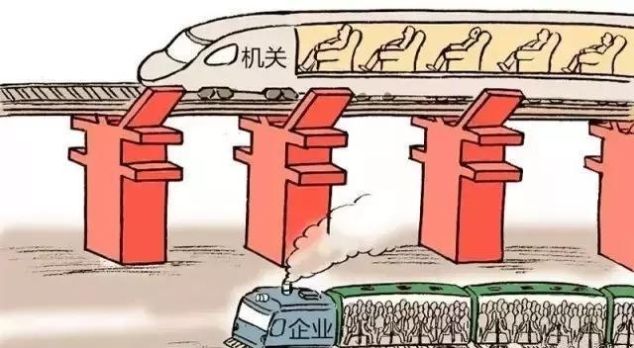






![[晨财经]两大信号暗示拐点将近,历史性刺激如何影响A股走势?](https://imgcdn.toutiaoyule.com/20200405/20200405142630880907a_t.jpeg)